윈도우 10의 새로운 시작 메뉴는 이전 버전과 비교했을 때 가장 큰 변화 중 하나임에 틀림없습니다. 코타나 바로 다음으로 큰 변화라고 할 수 있죠. 세련되고, 사용자 정의가 가능하며, 앱의 실시간 정보를 보여주는 멋진 라이브 타일 기능까지 제공합니다.
아무리 강력한 기능이라도, 개인적으로 저는 윈도우 10 시작 메뉴를 그다지 좋아하지 않습니다. 마치 무지갯빛으로 어지럽혀 놓은 듯한 느낌이랄까요. 좀 더 단순하게 만들려고 라이브 타일 섹션 전체를 없애보려고 시도했지만, 여전히 중요한 앱들을 고정하는 데 필요하기 때문에 완전히 제거하는 것은 적절한 방법이 아니었습니다. 다행히도, 윈도우 10 시작 메뉴를 원하는 대로 정확하게 커스터마이징할 수 있는 서드파티 대체 프로그램을 찾아냈습니다.
만약 당신이 윈도우 7 시절의 깔끔하고 직관적인 디자인을 선호하는 클래식한 사용자 중 한 명이라면, 당신에게 도움이 될 만한 적절한 대안을 알고 있습니다. 아래에서 시작 메뉴의 전체적인 디자인을 바꿀 수 있고, 불필요한 부가 기능들을 추가할 수 있는 최고의 윈도우 10 시작 메뉴 대체 프로그램들을 만나보실 수 있습니다.
무료 앱이지만, IObit는 설치 과정과 처음 사용할 때 새로운 시작 메뉴에서 다른 프로그램을 광고합니다. 자동 업데이트를 제공하는 유료 버전도 있지만, 꼭 구매해야 하는 것은 아닙니다. 시작 메뉴 8은 두 가지 시작 메뉴 스타일을 제공합니다. 하나는 윈도우 7 스타일을 기반으로 하고, 다른 하나는 윈도우 8 메뉴와 약간 비슷합니다.
실제로 12개 이상의 매우 높은 품질의 내장 시작 메뉴 버튼이 있습니다. 다른 앱과 마찬가지로 시작 메뉴를 완전히 사용자 정의할 수 있으며, 필요에 따라 항목을 추가하거나 제거하고 아이콘 크기를 변경할 수 있습니다.
오픈 셸 (클래식 셸)
클래식 셸은 오랫동안 윈도우 기본 시작 메뉴의 대표적인 대안이었습니다. 안타깝게도 클래식 셸의 개발자가 프로젝트를 떠나야 했습니다. 그래서 그는 해당 프로젝트를 오픈 소스로 전환했습니다. 오픈 셸은 클래식 셸과 동일한 앱이지만, 윈도우 10 업데이트에 맞춰 최신 상태를 유지하기 위해 자원봉사 개발자들이 업데이트를 진행하고 있습니다. 오픈 셸의 주된 목표는 윈도우 10 시작 메뉴를 윈도우 7과 비슷한 스타일로 대체하고, 추가적으로 스킨을 이용해 사용자 정의를 할 수 있도록 하는 것입니다.
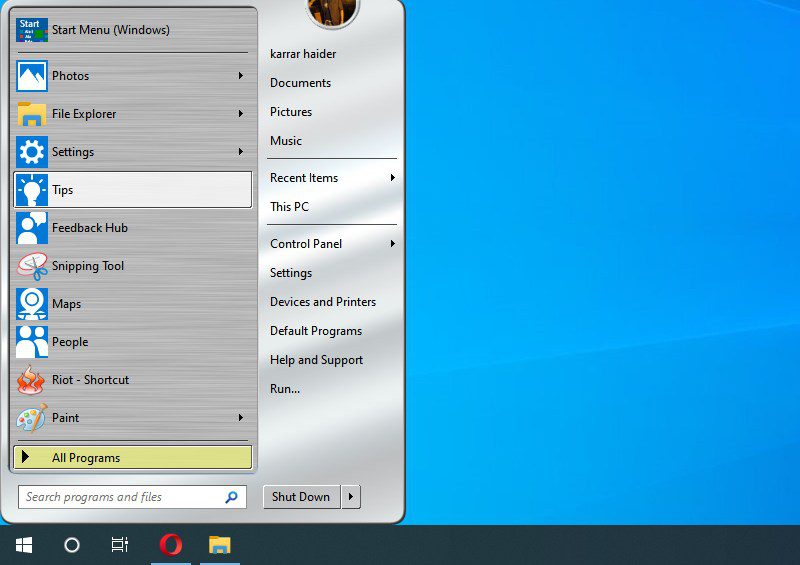
앱을 처음 실행하면 시작 메뉴 스타일(단일 열 또는 이중 열)을 선택한 다음, 원하는 스킨을 적용해야 합니다 (메탈릭 스타일을 한번 사용해 보세요. 정말 멋집니다). 이렇게 하면 간단하고 기능적인 새로운 시작 메뉴를 얻을 수 있습니다. 하지만 추가적인 커스터마이징을 원한다면, 할 수 있는 작업이 훨씬 더 많습니다.
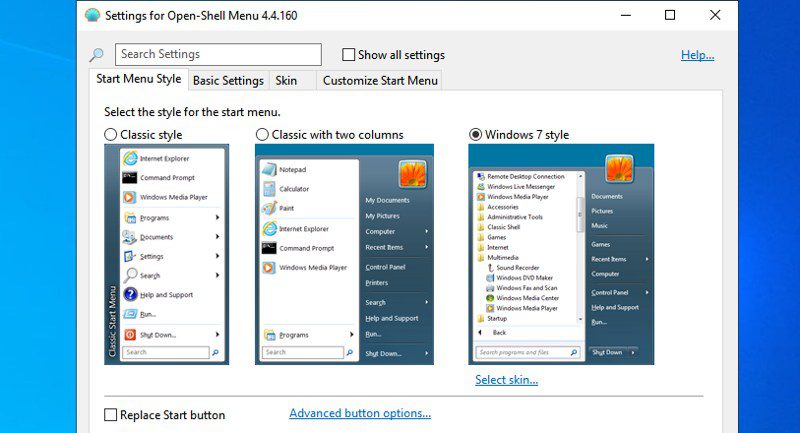
기본 설정 및 시작 메뉴 사용자 정의 탭을 사용하면 시작 메뉴에 표시할 버튼과 시작 메뉴를 마우스 오른쪽 버튼으로 클릭하거나 윈도우 키를 눌렀을 때 열릴 메뉴를 구성할 수 있습니다. 시작 메뉴 버튼을 사용자 지정 이미지로 변경하고, 크기를 조절할 수도 있습니다.
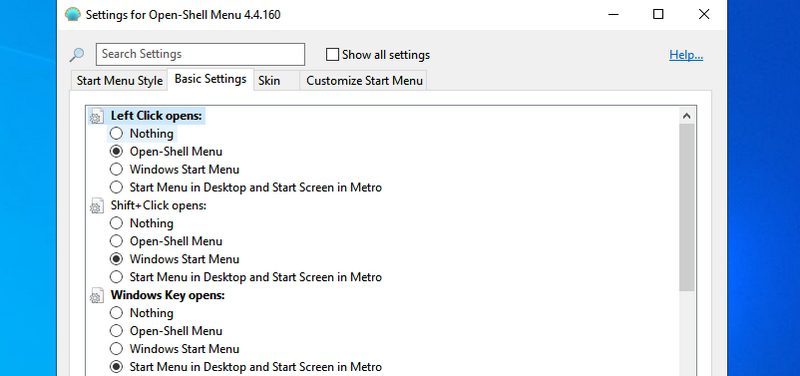
시작 메뉴를 완벽하게 제어할 준비가 되었다면 상단에 있는 “모든 설정 표시” 옆의 확인란을 선택하세요. 이렇게 하면 시작 메뉴를 완전히 사용자 정의할 수 있는 12개의 탭이 추가로 열립니다. 시작 메뉴 버튼을 제어하고, 기본 메뉴 항목을 변경하고, 마우스 오른쪽 버튼 클릭 메뉴 동작을 선택하고, 메뉴 디자인 및 애니메이션을 변경하고, 언어를 전환하고, 검색 상자 동작을 관리하는 등 다양한 작업을 수행할 수 있습니다.
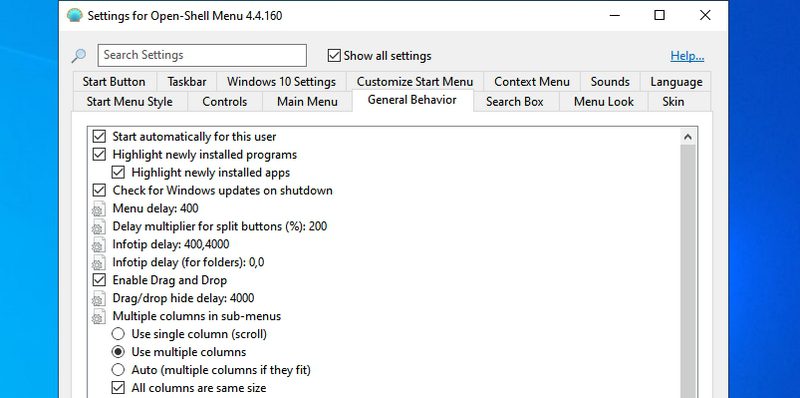
개인적으로 5년 이상 클래식 셸을 사용해 온 사용자의 입장에서 약간 편향될 수 있지만, 제 생각에는 완전히 무료이면서 가장 사용자 정의가 가능한 시작 메뉴 대안이라고 생각합니다.
StartIsBack
StartIsBack은 오픈 셸보다 사용자 인터페이스가 훨씬 좋지만, 사용자 정의 기능은 약간 적습니다. 이 윈도우 시작 메뉴 대안은 윈도우의 시작 메뉴와 작업 표시줄 모두를 위한 것입니다. 따라서 변경 사항은 시작 메뉴와 작업 표시줄 모두에 적용됩니다.
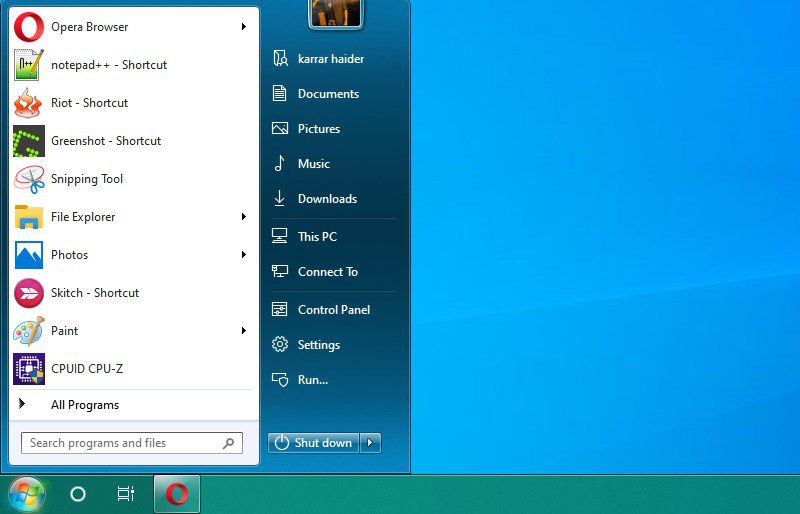
주로 윈도우 7 시작 메뉴에서 영감을 받은 3가지 시작 메뉴 스타일이 제공됩니다. 시작 메뉴 버튼에 사용자 지정 이미지를 선택하거나, 앱에서 제공하는 윈도우 7 스타일의 버튼을 사용할 수도 있습니다. 더욱 중요한 것은 작업 표시줄과 시작 메뉴의 색상을 원하는 색상으로 변경할 수 있다는 점입니다.
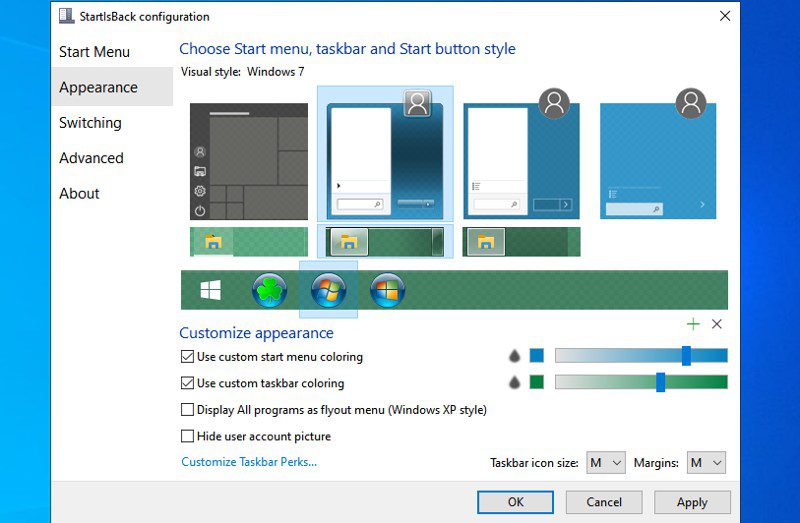
동작 구성 섹션으로 이동하면 시작 메뉴와 상호 작용하는 방법을 구성하는 다양한 옵션을 확인할 수 있습니다. 기본적으로 시작 메뉴에 표시할 앱과 항목을 선택하고, 전원 버튼의 동작을 변경할 수도 있습니다. 또한 검색 옵션을 사용하면 프로그램이나 폴더가 없을 경우 검색 쿼리를 코타나로 보낼 수도 있습니다.
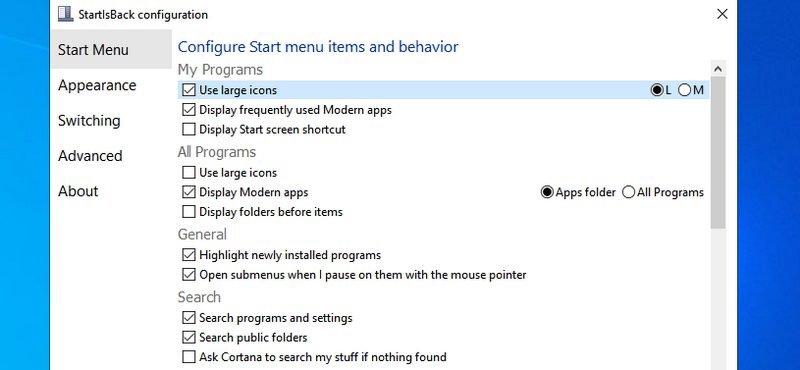
StartIsBack은 윈도우 10 시작 메뉴를 대체하는 유료 앱이며, 단일 PC에 대해 $3.99에 평생 라이선스를 구매할 수 있습니다. 하지만 모든 기능을 평가해 볼 수 있는 30일 평가판 버전이 제공됩니다.
Start10
Start10은 시작 메뉴 스타일에 대해 조금 다른 접근 방식을 취합니다. 윈도우 7 스타일을 정확하게 복제하는 대신, 윈도우 10 시작 메뉴 스타일을 좀 더 단순하게 만듭니다. 윈도우 7의 기본 프레임을 사용하지만, 윈도우 10 아이콘 스타일과 앱 선택을 잘 통합하는 윈도우 7에서 영감을 받은 스타일이 있습니다. 또한, 동일하게 작동하지만 윈도우 10 시작 메뉴 배경을 사용하는 현대적인 스타일도 제공합니다.
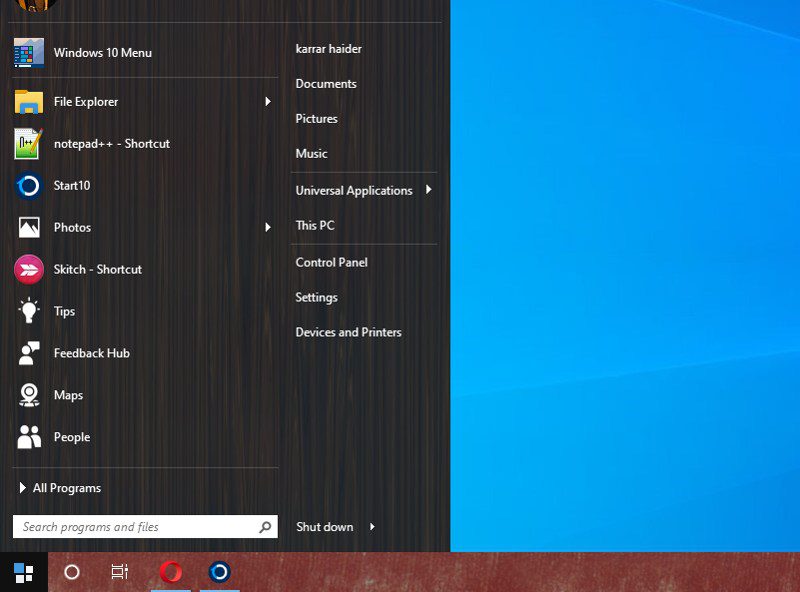
Start10의 더 흥미로운 기능은 멋진 테마와 이미지를 시작 메뉴와 작업 표시줄 배경으로 추가할 수 있다는 것입니다. 사용자 지정 사진을 업로드하여 시작 메뉴 배경으로 설정할 수도 있습니다. 다른 시작 메뉴 앱들과 마찬가지로, Start10을 사용하면 아이콘 크기를 구성하고, 앱을 고정하고, 최근에 사용한 앱을 표시하고, 링크나 메뉴를 통해 프로그램을 추가할 수 있습니다.
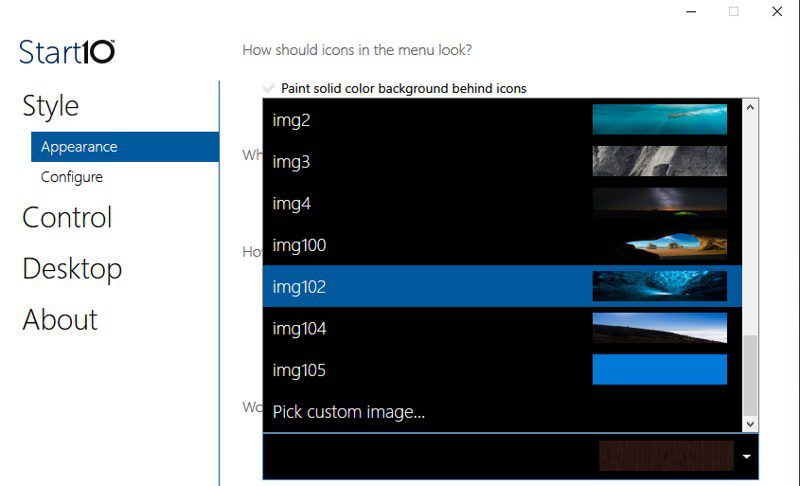
앱의 제어 섹션으로 이동하면 Start10 메뉴를 여는 방법을 제어하는 많은 옵션을 찾을 수 있습니다. 예를 들어, 윈도우 버튼을 클릭하거나 시작 메뉴 아이콘을 클릭했을 때 Start10 메뉴가 열릴지, 아니면 윈도우 10 기본 시작 메뉴가 열릴지를 결정할 수 있습니다. 이는 Start10 메뉴와 기본 시작 메뉴를 동시에 사용하고 싶은 경우에 매우 유용할 수 있습니다.
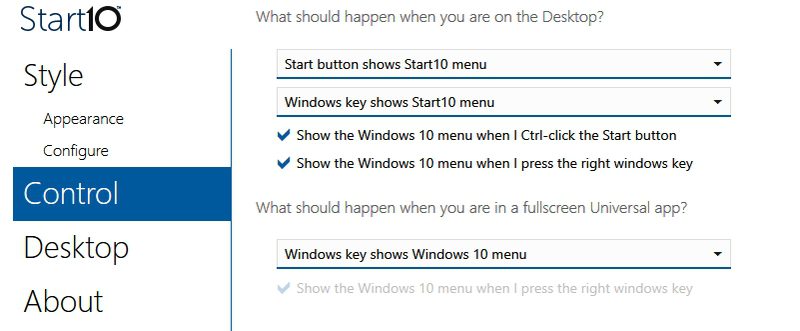
Start10 또한 프리미엄 앱이며, 평생 라이선스를 구매하려면 $3.74를 지불해야 합니다. 모든 기능을 사용할 수 있는 30일 평가판을 구매 전에 사용해 볼 수 있습니다(이메일 가입 필요).
만약 윈도우 10 메뉴를 더욱 기능적으로 만들고 싶다면, Start Menu X에 관심을 가져볼 만합니다. 윈도우 7 스타일의 시작 메뉴를 사용하는 대신, Start Menu X는 시작 메뉴를 업그레이드하여 앱과 폴더 데이터에 빠르게 접근할 수 있도록 합니다. 기본적으로 폴더 또는 윈도우 설정을 마우스로 가리키면 모든 내용을 표시하는 검색 가능한 메뉴로 전환됩니다.
시작 메뉴에서 바로 폴더와 해당 항목에 접근할 수 있으며, 하위 폴더에도 접근할 수 있습니다. 이 앱은 시작 메뉴의 라이브 타일 섹션을 활용하여 폴더와 앱의 모든 하위 항목을 나열하고, 여기에서 바로 각 항목의 위치를 조정할 수도 있습니다.
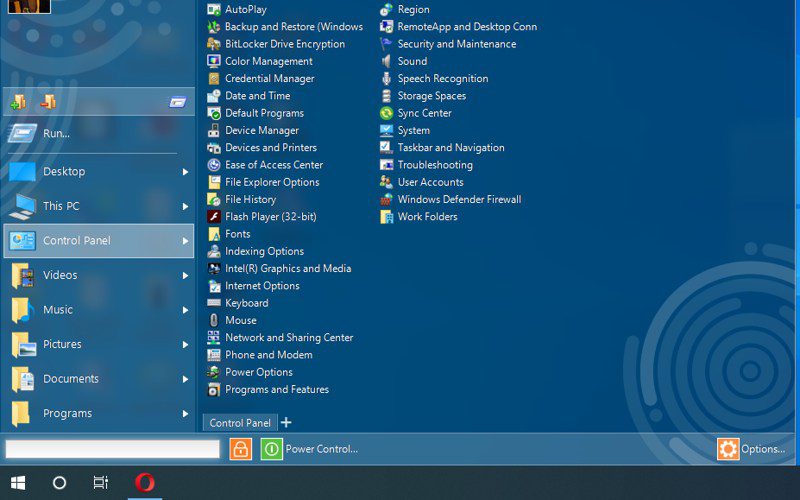
Start Menu X의 또 다른 흥미로운 기능은 다시 시작, 종료, 로그오프 등과 같은 타이머 기반 전원 옵션을 설정할 수 있다는 것입니다. 이는 프로그램이 작업을 완료해야 하는 경우 자리를 비운 동안 PC를 종료하는 데 매우 유용할 수 있습니다.
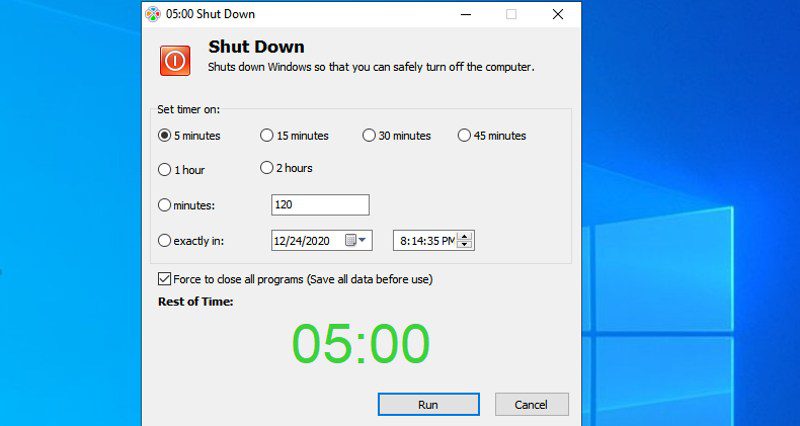
다른 앱들과 마찬가지로, 시작 메뉴의 모양을 사용자 지정할 수 있는 몇 가지 스킨과 스타일이 제공됩니다. 대부분의 Start Menu X 기능은 무료 버전에서 사용할 수 있지만, One-Click-Launch 기능은 $9.99에 유료 버전에서만 사용할 수 있습니다.
더 많은 윈도우 10 시작 메뉴 대안
위에서 소개한 앱들은 윈도우 10 시작 메뉴에 대한 최상의 대안이라고 생각합니다. 각각 고유한 기능을 가지고 있어, 선호도에 따라 선택해 볼 가치가 있습니다. 하지만 윈도우 10 시작 메뉴의 대안으로 작동할 수 있는 몇 가지 앱이 더 있습니다. 일부는 더 이상 업데이트되지 않아 앞으로 작동이 중단될 수도 있고, 다른 앱들은 제가 주목할 만큼 충분히 흥미로운 기능을 제공하지 않습니다.
하지만 필요에 따라 유용하다고 생각하는 분들이 있을 수 있으므로, 여기에 몇 가지를 더 나열해 보겠습니다.
ViStart
윈도우 7 또는 윈도우 8 스타일의 시작 메뉴를 얻을 수 있는 매우 간단한 윈도우 10 시작 메뉴 대안입니다. 윈도우 7 테마 시작 메뉴는 실제 윈도우 7 시작 메뉴와 똑같고, 윈도우 8 테마 또한 메뉴 스타일을 완벽하게 복제합니다. 현재 스킨이 마음에 들지 않는다면, 더 많은 스킨을 다운로드할 수도 있습니다. ViStart는 완전 무료이며 오픈 소스입니다.
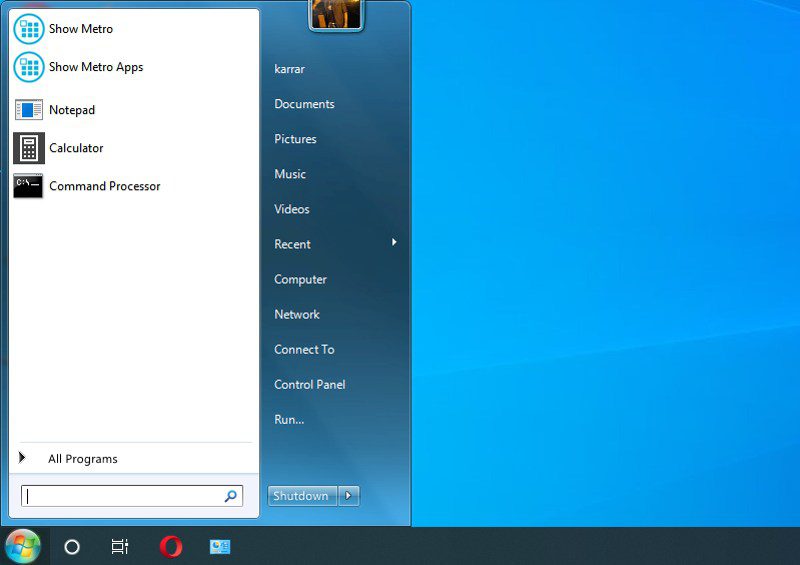
이 앱은 기본적인 윈도우 10 시작 메뉴와 유사하게 작동하지만, 고유한 인터페이스와 제한 사항이 있습니다. Start Menu Reviver는 스크롤 가능한 최대 64개의 타일을 지원하는 타일 기능을 제공합니다. 타일은 앱과 설정에 국한되지 않고 거의 모든 파일을 추가할 수 있습니다. 미디어 파일이나 웹사이트도 포함됩니다. 중요한 설정과 폴더는 왼쪽에 나열되어 있으며, “모든 앱” 버튼을 사용하여 PC에 설치된 모든 앱을 확인할 수 있습니다.
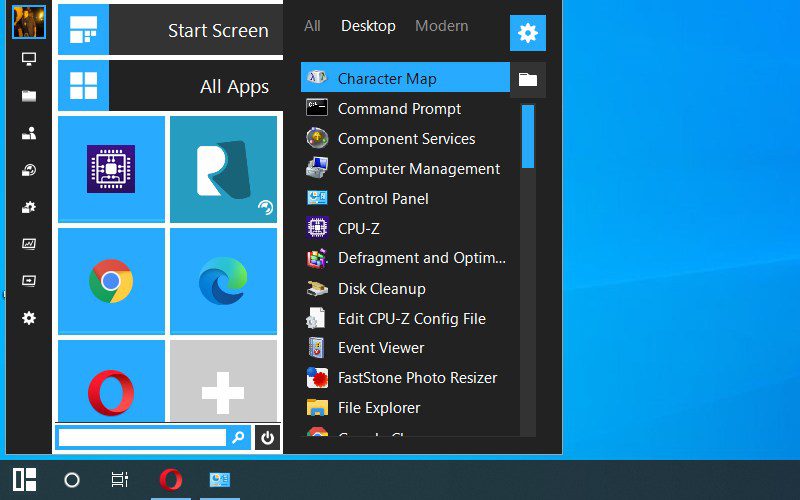
안타깝게도 시작 메뉴의 크기가 매우 작고 크기를 조정할 방법이 없는 것 같습니다. 제목이 많은 공간을 차지하므로 시작 메뉴를 탐색하는 것이 매우 어렵습니다.
마무리 생각
개인적으로 이중 열 스타일의 시작 메뉴를 선호하고, 오픈 셸이 제공하는 사용자 지정 기능을 좋아하기 때문에 오픈 셸을 사용하고 있습니다. 혹시 모르니, 마이크로소프트도 시작 메뉴를 단순화하는 작업을 진행하고 있습니다. 이미 많은 변경 사항들이 내부자 빌드에 적용되었죠. 이러한 변화들이 마음에 든다면, 곧 윈도우 10 시작 메뉴에 대한 대안을 찾아볼 필요가 없어질지도 모릅니다.
다음으로, 더 나은 성능을 위해 윈도우 10을 조정할 수 있는 방법을 알아보십시오.